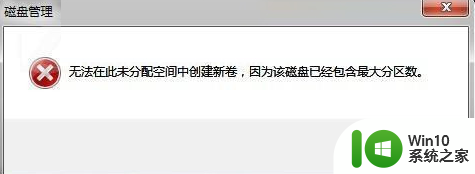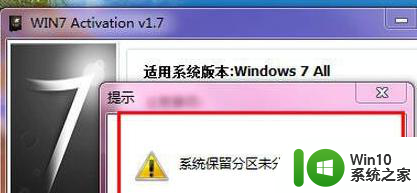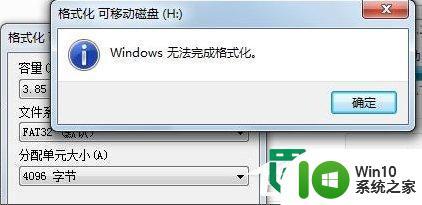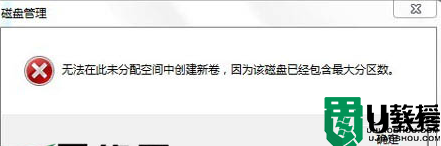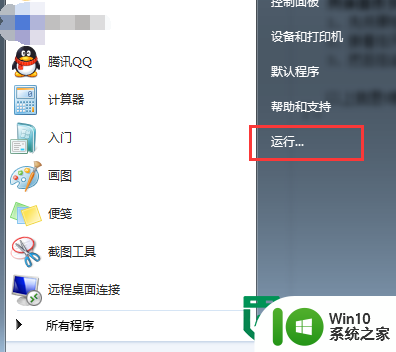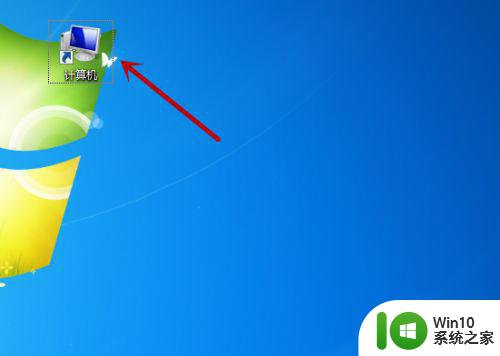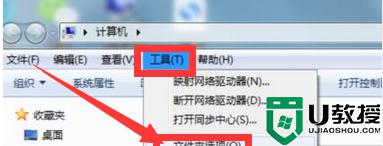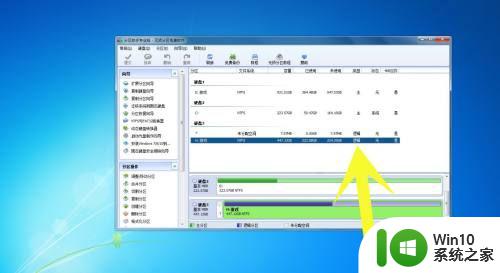W7系统不能格式化分区的解决方法 W7系统分区无法格式化怎么办
在使用Windows 7系统时,有时候会遇到无法格式化分区的情况,这可能是由于分区损坏、分区表错误或者分区被锁定等原因导致的。要解决这个问题,可以尝试使用Windows 7系统自带的磁盘管理工具或者第三方的分区管理工具来修复分区错误,解锁分区或者重新创建分区表。如果以上方法都无效,还可以尝试使用命令行工具来格式化分区。针对不同的情况采取合适的方法是解决W7系统分区无法格式化问题的关键。

W7系统分区无法格式化怎么办:
1、在桌面上打开“计算机”,找到无法格式化的分区,单击进入。
2、在界面中的菜单上单击“组织”按钮,在弹出的菜单中找到“文件夹和搜索选项”。
3、随即系统会出现一个文件夹选项的窗口,切换到“查看”,在查看的高级设置中取消勾选“隐藏受保护的操作系统文件”,然后勾选“显示隐藏的文件、文件夹和驱动器”。与此同时会弹出一条警告提示,选择“是”。
4、然后再找到无法删除的文件,右键单击选择“属性”。
5、在属性面板中切换到安全项,在安全面板右下角找到高级按钮,选择“高级”。
6、进入高级的安全设置面板中,切换到“所有者”的面板单击编辑。在所有者的面板中,找到你的用户名,选中后单击“确定”。
7.完成上述所有设置后就可以格式化分区了。
以上就是W7系统不能格式化分区的解决方法的全部内容,还有不懂得用户就可以根据小编的方法来操作吧,希望能够帮助到大家。